连接无线路由器成功,但无法上网
连接无线路由器成功,但无法上网
通常这种情况是宽带本身的问题,或者是路由器设置的问题。
给你参考下路由器设置的方法:
1、将网线—路由器—电脑之间的线路连接好,启动电脑和路由器设备;
2、启动设备后,打开浏览器,在地址栏中输入192.168.1.1进入无线路由器设置界面。(路由器背面有标注)
3、设置界面出现一个登录路由器的帐号及密码,输入默认帐号和密码admin,(路由器背面有标注)
4、登录成功之后选择设置向导的界面,默认情况下会自动弹出;
选择设置向导后会弹出一个说明窗口,通过向导设置路由器基本参数,直接点击下一步即可。
6、根据设置向导逐步设置,选择上网方式。对于ADSL用户,选择第一项PPPoE;对于其他网络服务商,根据实际情况选择下面两项。如果不确定如何选择,可直接选择第一项自动选择,以方便新手操作。完成选择后,点击下一步。
7、输入从网络服务商申请到的账号和密码,输入完成后直接下一步;
8、设置wifi密码,尽量字母数字组合比较复杂一点不容易被蹭网。
9、输入正确后会提示是否重启路由器,选择是确认重启路由器,重新启动路由器后即可正常上网。
路由器连接上了
1.打开电脑上浏览器,在网址栏输入192.168.0.1,进入路由器设置界面,点击高级设置-运行状态,看下WAN口状态。
2.若WAN口状态显示已连接或连接中,连接方式是自动获取,您先确认下不接路由,宽带线直接连接电脑是否需要拨号上网,如果需要,在路由设置界面点击高级设置-上网设置,将上网方式改为ADSL拨号,输入宽带提供的账号密码。
3.若WAN口状态显示连接中,连接方式是ADSL拨号,将宽带网线(能上网的网线)直接接到电脑上,然后点击电脑桌面“宽带连接”将“宽带用户名和密码”“删除”,重新输入,然后再点连接 ,看下是否可以连接上。
如果连不上,需要联系宽带,如果可以,在将宽带线接到路由WAN口,在用一根网线,一头接电脑一头接路由1/2/3接口任意一个。打开电脑浏览器,在网址栏输入192.168.0.1进入路由器设置界面。
点击高级设置-MAC克隆,手动克隆-克隆mac地址,看到地址不是C8:3A:35开头的就点击确定。(克隆时需要拿网线连接电脑与路由1/2/3接口任意一个,不要连接路由的无线信号)
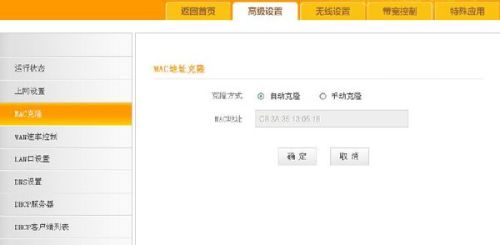
4.若WAN口状态显示未连接,看下路由WAN口的灯是否亮,如果不亮,可以将路由WAN口的线拔掉重新接下。
点击“高级设置”-WAN速率控制,4M以下宽带选择10M半双工,4-10M选择10M全双工,10M-20M选择100M半双工,20-100M选择100M全双工,点击确定。点击系统工具-重启路由器。
以上是连接无线路由器成功,但无法上网的详细内容。更多信息请关注PHP中文网其他相关文章!

热AI工具

Undresser.AI Undress
人工智能驱动的应用程序,用于创建逼真的裸体照片

AI Clothes Remover
用于从照片中去除衣服的在线人工智能工具。

Undress AI Tool
免费脱衣服图片

Clothoff.io
AI脱衣机

AI Hentai Generator
免费生成ai无尽的。

热门文章

热工具

记事本++7.3.1
好用且免费的代码编辑器

SublimeText3汉化版
中文版,非常好用

禅工作室 13.0.1
功能强大的PHP集成开发环境

Dreamweaver CS6
视觉化网页开发工具

SublimeText3 Mac版
神级代码编辑软件(SublimeText3)

热门话题
 如何求解Windows错误代码' Invalid_data_access_trap” (0x00000004)
Mar 11, 2025 am 11:26 AM
如何求解Windows错误代码' Invalid_data_access_trap” (0x00000004)
Mar 11, 2025 am 11:26 AM
本文介绍了Windows“ Invalid_data_access_trap”(0x00000004)错误,一个关键的BSOD。 它探讨了常见原因,例如故障驱动程序,硬件故障(RAM,硬盘驱动器),软件冲突,超频和恶意软件。 特鲁
 如何编辑注册表? (警告:谨慎使用!)
Mar 21, 2025 pm 07:46 PM
如何编辑注册表? (警告:谨慎使用!)
Mar 21, 2025 pm 07:46 PM
文章讨论了编辑Windows注册表,预防措施,备份方法以及不正确的编辑中的潜在问题。主要问题:系统不稳定和数据丢失的风险不当变化。
 发现如何在Windows设置中修复驱动健康警告
Mar 19, 2025 am 11:10 AM
发现如何在Windows设置中修复驱动健康警告
Mar 19, 2025 am 11:10 AM
Windows设置中的驱动器健康警告是什么意思?收到磁盘警告时该怎么办?阅读本php.cn教程以获取逐步说明以应对这种情况。
 哪个应用程序使用ene.sys
Mar 12, 2025 pm 01:25 PM
哪个应用程序使用ene.sys
Mar 12, 2025 pm 01:25 PM
本文将ene.sys视为Realtek高清音频驱动程序组件。 它详细介绍了其在管理音频硬件方面的功能,并强调了其在音频功能中的关键作用。 该文章还指导用户验证其合法性
 为什么驱动器aSio.sys不加载
Mar 10, 2025 pm 07:58 PM
为什么驱动器aSio.sys不加载
Mar 10, 2025 pm 07:58 PM
本文介绍了Windows asio.sys音频驱动程序的故障。 常见原因包括损坏的系统文件,硬件/驱动程序不兼容,软件冲突,注册表问题和恶意软件。故障排除涉及SFC扫描,驱动程序UPDA
 如何使用组策略编辑器(gpedit.msc)?
Mar 21, 2025 pm 07:48 PM
如何使用组策略编辑器(gpedit.msc)?
Mar 21, 2025 pm 07:48 PM
本文介绍了如何在Windows中使用组策略编辑器(GPEDIT.MSC)来管理系统设置,突出显示常见的配置和故障排除方法。它指出gpedit.msc在Windows Home Edition中不可用,建议








